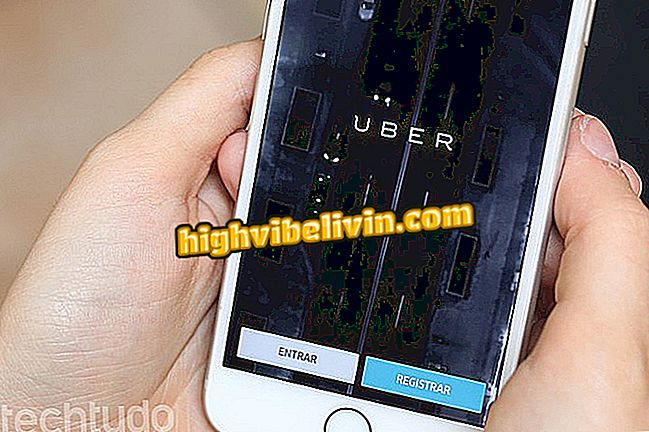Sådan laver du et CV i Word
For at få et godt professionelt CV kan det være alt, hvad du har brug for at have Word installeret på din computer. Microsoft-programmet har færdige skabeloner, der giver dig mulighed for at oprette smukke og organiserede CV'er for at øge chancerne for dem, der søger jobs. Udfyld blot skabelonerne med dine personlige oplysninger. Funktionen er nyttig for dem, der ikke ønsker at starte en læseplan fra bunden og samtidig gerne være fri til at ændre felterne og sektionerne, som de ønsker. Se i vejledningen hvordan du får adgang til kataloget over curriculum vitae eksempler i Word.
Ord i cellen: syv funktioner, som få mennesker kender

Sådan indsættes linje i Word
Vil du købe mobiltelefon, tv og andre rabatprodukter? Kend til Sammenlign
Trin 1. Åbn Word og brug søgefeltet i menuen "Ny" for at søge efter pensumskabeloner. Indtast "genoptag" og tryk på Enter for at se en liste over muligheder.

Søg efter modeller af genoptagelser i Word
Trin 2. Klik på en af skabeloner og vælg "Opret" for at downloade dokumentet og begynde at redigere offline.

Download en skabelon til redigering i Word
Trin 3. Hvis modellen allerede har et profilbillede, skal du sørge for at erstatte det med et billede af dig. Klik på billedet og vælg "Skift billede". Hvis indstillingen er låst, skal du tilføje et nyt billede over menuen Indsæt> Billeder.

Tilføj eller skift pensumprofilbillede
Trin 4. Hvis den eneste mulighed er at placere et billede på originalen, skal du klikke på ikonet for layoutvalgsopsætninger på dit billede og vælge indstillingen "Foran teksten".

Juster billedet foran indholdet
Trin 5. Genoptag skabeloner har normalt felter for hvert tekstelement. Klik på titlerne og beskrivelserne af hvert afsnit og udfyld dine data.
Rediger læseplanen i Word med dine oplysninger
Trin 6. Når læseplanen har dynamiske diagrammer, kan du åbne et mikroark for at ændre basisoplysningerne. For at gøre dette skal du klikke på grafen og gå til menuen "Rediger data"> "Rediger data".

Rediger dynamiske diagramdata
Trin 7. I et færdighedsdiagram skal du omdøbe hver række og fylde cellerne med færdighedsprocenten i decimaltal. Luk mikroprocessoren for at se opdaterede diagramoplysninger.

Skift navnene på kategorierne og indtast procentdelen i decimaltal
Trin 8. Unødvendige sektioner kan også fjernes eller ændres. Skift titel for at bruge plads til forskellige data. Udskift en "Hobbies" kolonne, for eksempel med en liste over sprog, du mester.
Skift en hel del af studieordningen
Trin 9. Når du har redigeret oplysningerne, zoom ud for at få et overblik over den læseplan, du netop har oprettet. Når du er færdig, skal du gemme dokumentet som PDF, inden du sender det til rekruttere.

Gennemgå læseplanen i Word og gem som PDF
Word kan ikke åbne dokumentet: hvordan man løser det? Se i forummet.